Ajasäästlik tarkvara ja riistvara, mis aitab 200 miljonit kasutajat aastas. Juhendamine, kuidas nõuandeid, uudiseid ja näpunäiteid oma tehnoloogiaelu täiustamiseks.
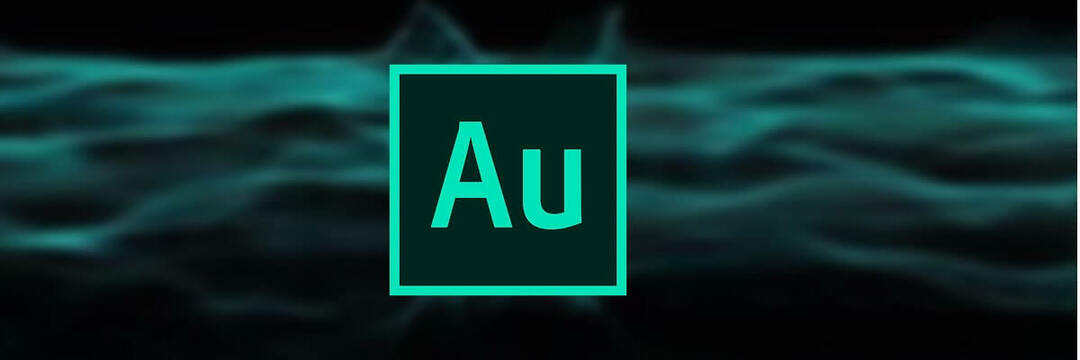
Adobe Audition on parim digitaalse heli redigeerimise tarkvara, mida saate kasutada heli redigeerimiseks, segamiseks, salvestamiseks ja taastamiseks või heliefektide kujundamiseks täiuslikult kihilise ja tugeva heli saamiseks.
See võimas DAW pakub keerukat tööriistakomplekti, mis sisaldab heliriba loomiseks, segamiseks, redigeerimiseks ja taastamiseks multiriba, lainekuju ja spektraalset kuva.
Multiribast rääkides saate hõlpsasti hallata mitmekanalilist helisisu Adobe Auditionis. Eraldage lihtsalt kõik kanalid, rühmitage need raja tüübi ja lähtefaili kanalite marsruudi alusel.
Pidage lihtsalt meeles, et kanalite valimise järjekord määrab mitme raja seansil kanalite järjekorra.
Ütlematagi selge, et üksikuid kanaleid saate redigeerida ka sisseehitatud Waveform Editoris.
Vaatame selle kiiresti läbipõhijooned:
- Tugev heli tööriistakomplekt, sealhulgas heli puhastamise, taastamise ja täpse redigeerimise tööriistad (spektraalsageduse kuva, diagnostikapaneel, efektid ja palju muud)
- Muusikaklippide salvestamine, muutmine ja integreerimine
- Samm-sammult interaktiivsed juhendid
- Sujuv integreerimine Adobe Premiere Pro ning teiste kolmandate osapoolte rakenduste ja seadmetega (sh sinine mikrofon)
- Essential Sound paneel (professionaalse kvaliteediga heli jaoks)
- Ürgsed remiksimahud (korraldage iga lugu automaatselt ümber, et see sobiks mis tahes kestusega)
- Heliefektid (sajad tasuta heliefektid ja üle 12 000 tasuta heliefektidega raamatukogu)

Adobe Audition
Adobe Audition on suurepärane tarkvara, mis ühendab sujuvalt teie sinise mikrofoniga, nii et vaadake seda.
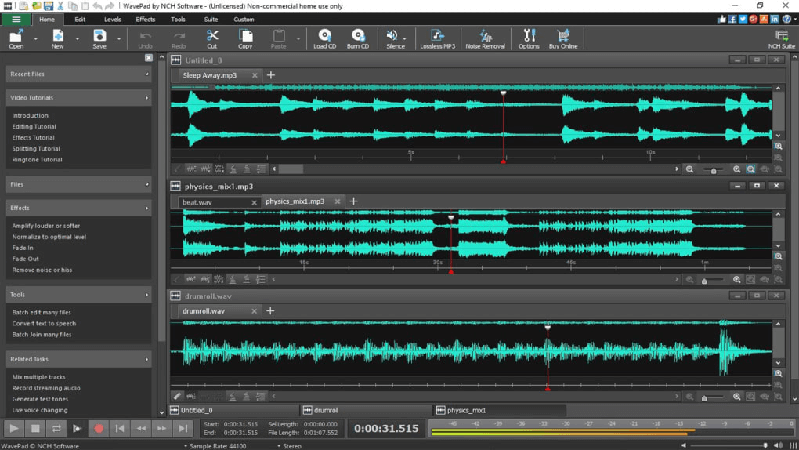
See heli redigeerimise tarkvara on täisfunktsionaalne professionaalne heli ja muusikatoimetaja Windows 10 jaoks, mis töötab ideaalselt lumepalli mikrofoniga.
Wavepadi heli NCH-st on tasuta mitteäriliseks kasutamiseks ja võimaldab hõlpsalt helifaile redigeerida - lõigata, kopeerida ja kleepida salvestiste osi, lisada efekte, võimendust ja müra vähendamine.
See töötab wav- või mp3-redaktorina, kuid toetab ka mitmesuguseid failivorminguid, sealhulgas vox, gsm, wma, päris heli, au, aif, flac, ogg ja palju muud.
Selle programmi magistriväljaandel on muid täiendavaid efekte ja funktsioone, mis pakuvad tõsiseid segamise ja järeltöötluse funktsioone helitehniku tasemel.
Vaatame selle kiiresti läbipõhijooned:
- Lihtne kasutada liides
- Heli redigeerimise tööriistad - automaatne kärpimine, kokkusurumine, helikõrguse nihutamine jne.
- DirectX ja Virtual Studio Technology DLL-pistikprogrammid
- Võimalus vähendada muusikapala vokaale
- Oskab salvestada multimeediumiprojektide jaoks kõneülekandeid
- Partii töötlemine
- Hõõruge, otsige ja lisage järjehoidjate heli täpseks redigeerimiseks
- Täiustatud tööriistad - spektraalanalüüs (FFT), kõnesüntees (tekst kõneks)
- Toetab valimisagedust vahemikus 6 kuni 192 kHz
- Töötab otse MixPad Multi-Track Audio Mixeriga
Toimetaja valik

- Toetab kõiki helivorminguid
- Videote heli muutmine
- Spektraalanalüüs

Audacity on veel üks väga hea võimalus lumepalli mikrofoniga kasutamiseks. See on üks populaarsemaid helitöötlusrakendusi. See pakub laia valikut funktsioone ning on tasuta ja avatud lähtekoodiga.
Tutvume selle põhifunktsioonidega kiiresti:
- Neli kasutaja poolt valitud teemat
- Neli kasutaja poolt valitud heliriba lainekuju kuvamiseks
- Küürimine
- Taimeriga salvestamine - võimaldab teil ajastada salvestuse alguse ja lõpu, et teha järelevalveta salvestus
- MIDI taasesitus
- Punch and Roll salvestus - lennul redigeerimiseks
- Suur hulk digitaalefekte ja pistikprogramme - sisseehitatud LADSPA, VST (32-bitine) ja Nyquisti pistikprogrammi tugi
- Mitmeribaline segamine
- Helispektri analüüs Fourier'i teisendusalgoritmi abil
⇒ Hankige Audacity
Kui olete huvitatud muudest mikrofonimudelitest, vaadake seda meie lai juhendite kogu.

Ableton Live on veel üks võimas tööriist, mida soovite oma tööriistavöös kasutada, mis sobib ideaalselt Blue lumefalli mikrofoniga.
Käivitage süsteemiskaneerimine võimalike vigade avastamiseks

Laadige alla Restoro
Arvuti parandamise tööriist

Klõpsake nuppu Käivitage skannimine Windowsi probleemide leidmiseks.

Klõpsake nuppu Parandage kõik lahendada patenteeritud tehnoloogiatega seotud probleemid.
Turvaprobleeme ja aeglustusi põhjustavate vigade leidmiseks käivitage Restoro Repair Tooliga arvuti skannimine. Pärast skannimise lõppu asendab parandusprotsess kahjustatud failid värskete Windowsi failide ja komponentidega.
See on väga populaarne muusikute, helikujundajate ja artistide seas kogu maailmast.
Ableton Live toetab mitmesuguseid virtuaalseid seadmeid, mis võimaldavad teil luua professionaalset kõlavat muusikat nullist või segada ja redigeerida olemasolevaid lugusid.
Mõned uued Ableton Live'is kuvatud virtuaalseadmed on:
- Lainetav - Abletoni sisse ehitatud uus süntesaator, mis saab analoogsüntidest saadud lainetabelite abil helisid kujundada, venitada ja morfiseerida
- Kaja - ühendab klassikalise analoog- ja digitaalse riistvara heli ühes seadmes
- Trummibuss - see on trumlite ja muude instrumentide tööjaam, mis on võimeline lisama soojust ja moonutusi, juhtimisdünaamika kokkusurumise ja siirde kujundamise abil ning kontrollige basside lagunemist spetsiaalse madalama otsaga jaotises
- Pedaal - See funktsioon võimaldab teil eraldi juhtida overdrive-, moonutus- ja fuzz-kitarripedaalide mudeleid ning on võimeline juhtima ka sünteetilisi helisid ja trumme
Tutvume kiiresti selle peamiste funktsioonidega:
- Võimalus MIDI jäädvustada
- Saate korraga redigeerida mitut MIDI-klippi
- Pakub Korraldusvaade mida saab optimeerida kiireks redigeerimiseks ja tõhusamaks loo loomiseks
- Brauserikogud - võimaldab hõlpsaks juurdepääsuks luua värvikoodidega pistikprogrammide, näidiste ja seadmete kollektsioone
- Märkmete tagaajamine
- Sisendi / väljundi ümbernimetamine
⇒ Hankige Ableton Live
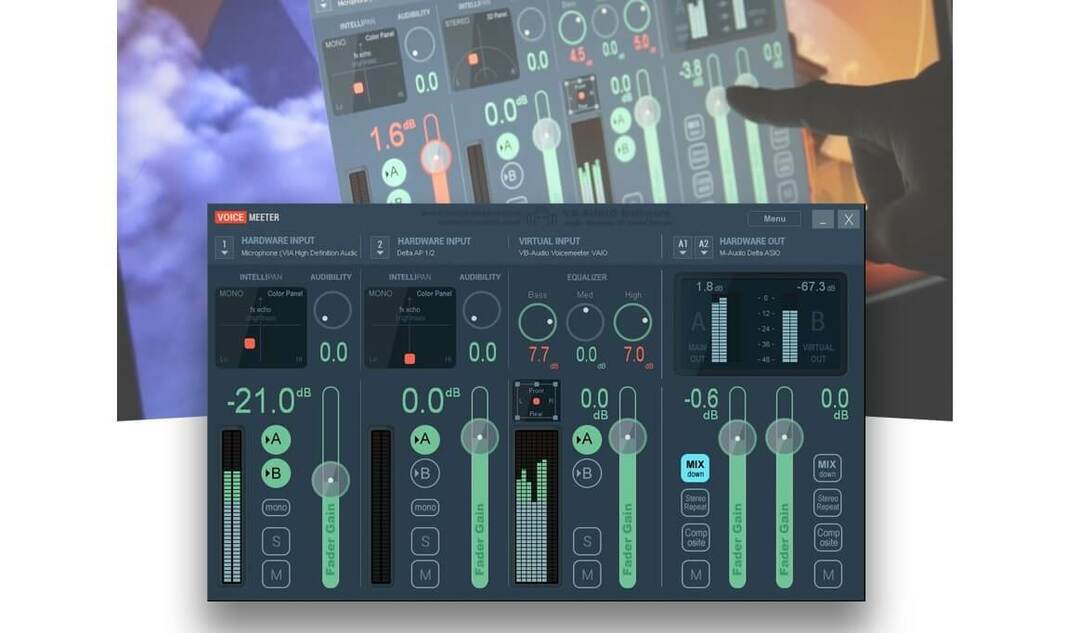
Kõnemeeter on rakendus, millel on virtuaalne heli sisend / väljund ja mida teie süsteem saab kasutada peamise heliseadmena. See töötab väga hästi lumepalli mikrofoni abil, mis pakub professionaalset helisalvestust.
See toetab DAW-heli või muusikariistade ühendamiseks kõiki heliliideseid - MME, DirectX, KS, WaveRT, WASAPI ja ASIO.
VoiceMeeterisse suletud Virtual Audio mikser suudab segada erinevaid heliallikaid heliseadmetest ja rakendustest.
See tarkvara võimaldab teil segada ka lumepalli mikrofonist ja muudest sisenditest nagu muusika, filmid, Skype'i kõned, jne. See võib 2 siini kaudu segada 3 sisendit kuni 3 väljundit.
Lisades VB-Audio'st erinevaid DSP algoritme, võimaldab see tööriist teil heli juhtida nii, nagu soovite, ilma igasuguste piiranguteta.
Selle võimsaid funktsioone saavad kasutada VOIP-i kasutajad, ringhäälinguorganisatsioonid, podcasterid, videomängurid, muusikud, DJ-d jne.
Seda tööriista saab vabalt kasutada tavaliste kasutajate jaoks, pakkudes teile võimalust maksta, mida soovite.
⇒ Hankige Voicemeeter
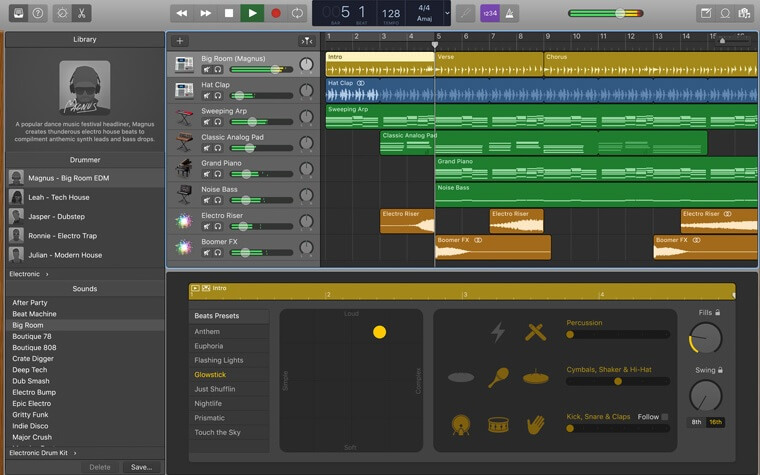
Garaažiriba on iOS-i operatsioonisüsteemidele loodud populaarne muusikarakendus, mis töötab lumepalli mikrofoniga ülihästi.
See rakendus sobib suurepäraselt muusikaprofessionaalidele ja on täis paljusid uuenduslikke funktsioone, mis võimaldavad teil luua parimat muusikat.
Seda on lihtne kasutada ja seda peetakse üheks parimaks rakenduseks, mille Apple on välja töötanud.
Selles artiklis me näitame teile viisi, kuidas see kõigis Windows 10 arvutites vaid mõne sammuga toimima panna.
Põhijooned on järgmised:
- Võimalus kasutada virtuaalset klaviatuuri või välist klaviatuuri
- Saate hõlpsalt muusikat salvestada, mängida, jäädvustada ja jagada
- Pakub nii mitme puutega funktsioone kui ka päästikute valikuid
- Lai valik DJ stiilis efekte - filtrid, repiiterid, vinüüli kraapimine
- Võimalus valida mõnusate elektrooniliste või akustiliste trummarite seast
- Saate luua üle miljoni realistliku soone
- Lihtne kasutajaliides
- Ideaalne muusika professionaalidele
Garagebandi töötamiseks Windows 10 arvutites peate kasutama iPadiani emulaatorit. See emulaator simuleerib Windowsi töölaual oleva iPadi liides.
Kõike saate hõlpsalt seadistada, tehes järgmist.
- Laadige alla iPadian oma Windowsi arvutis.
- Kui olete faili alla laadinud, installige see oma Windowsi arvutisse, et käivitada iPadian Emulator.
- Kui see on installitud, avage iPadian emulaator ja minge App Store'i.
- Otsige otsinguribalt GarageBand ja klõpsake sisestusklahvi.
- Klõpsake valikul GarageBand ja alustage selle allalaadimist.
Kui olete tarkvara alla laadinud, saate Windowsi GarageBandi kasutada iPadiani emulaatori abil.
Selles artiklis uurisime parimaid tarkvaravõimalusi, mida kasutada Windows 10-s heli professionaalseks salvestamiseks Blue Snowballi abil.
Ükskõik, kas vajate hõlpsasti mõistetava kasutajaliidesega tarkvara või soovite professionaalsete salvestamisvõimaluste ja -efektidega tööriistu, hõlmab see artikkel kõike.
Tutvustasime iga tarkvaravõimaluse parimaid omadusi ja pakkusime teile isegi lahenduse iPadi tarkvara käitamiseks oma Windows 10 arvutis.
Andke meile teada, mida arvate siin esitatud kommentaaride jaotises allpool toodud valikutest.
© Autoriõigus Windowsi aruanne 2021. Pole Microsoftiga seotud


![5 parimat helitugevdajat Windows 10 jaoks [2021 juhend]](/f/d9487a819c58a02ba70cf0327bce98e0.jpg?width=300&height=460)